В настоящее время многие люди по-прежнему предпочитают слушать компакт-диски, хотя на самом деле они доступны на многочисленных ресурсах для потоковой передачи музыки. Итак, возникает вопрос, в чем причина их фанатизма к компакт-дискам? Фактически, компакт-диски обладают более высоким качеством звука, чем музыка, которую мы слышим на потоковой платформе. Более того, коллекционирование компакт-дисков особенно ценно для любителей музыки, поскольку на компакт-диске содержится больше информации о самой музыке. Кроме того, по сравнению с потоковой передачей музыки, имея компакт-диск под рукой, вам не нужно беспокоиться о том, что альбомы исчезнут из-за проблем с правами собственности.
Однако, когда люди собираются записывать компакт-диски с Deezer для лучшего прослушивания, им трудно это сделать. Но не волнуйтесь, в этой статье будет представлено несколько методов, которые помогут вам записать музыку Deezer на компакт-диск в качестве без потерь. Теперь давайте начнем.
Читайте также: Как с легкостью скачать музыку Deezer в FLAC Audio
- Часть 1. Как скачать музыку Deezer в формате MP3 для записи компакт-дисков
- Часть 2. 5 способов бесплатно записать музыку с Deezer на CD
● Записывайте музыку с Deezer на компакт-диск с помощью iTunes.
● Записывайте музыку Deezer на компакт-диск через проигрыватель Windows Media.
● Записывайте музыку Deezer на компакт-диск через VLC Media Player.
● Записывайте музыку Deezer HiFi на компакт-диск через AnyBurn
● Записывайте музыку с Deezer на компакт-диск с помощью функции «Записать».
Как скачать музыку Deezer в формате MP3 для записи компакт-дисков
В целях защиты авторских прав, как и на любой другой потоковой музыкальной платформе, музыка на Deezer защищена DRM. Это означает, что загруженную музыку нельзя воспроизводить на других устройствах, даже если вы являетесь платным подписчиком и имеете право загружать музыку в Deezer.
Таким образом, в этом смысле музыку Deezer нельзя записать на компакт-диск напрямую. Вам необходимо использовать сторонний инструмент для скачать музыку Deezer в формате MP3, который совместим с большинством устройств, а затем запускать на его основе процесс записи компакт-дисков.
Необходимый инструмент: TuneFab Deezer Music Converter
Музыкальный конвертер TuneFab Deezer — это хорошо разработанное программное обеспечение для конвертации музыки, которое помогает вам записывать песни в Deezer со 100% оригинальным качеством и автоматически сохраняет музыку Deezer в форматах MP3, M4V, WAV и FLAC. С его помощью вы сможете избавиться от защиты DRM для музыки Deezer и легко скачивайте его песни.
Главные преимущества
● Снять DRM-защиту: загруженные песни можно воспроизводить без ограничений устройства.
● Высокоэффективное преобразование музыки: поддержка в 5 раз более высокой скорости конвертирования и пакетного конвертирования.
● Различные форматы вывода: конвертировать музыку Deezer в другие форматы, такие как MP3, M4A, WAV и FLAC.
● Настраиваемые параметры: выберите частоту дискретизации и битрейт по своему усмотрению.
● Оригинальный звук высокой точности: предлагаем вам скачать музыку HiFi Deezer для прослушивания в качестве без потерь.
● Конвертировать подкасты: не только песни, альбомы и плейлисты, но и подкасты могут быть преобразованы в желаемый выходной формат.
Конвертируйте и скачивайте музыку с Deezer в MP3
Теперь, когда вы знаете о мощных функциях музыкального конвертера TuneFab Deezer, давайте рассмотрим, как эффективно им управлять, выполнив следующие простые шаги.
Шаг 1. Запустите TuneFab Deezer Music Converter и войдите в свою учетную запись.
После установки TuneFab Deezer Music Converter просто откройте это программное обеспечение. Вы увидите встроенный веб-плеер Deezer Music, а затем сначала войдите в свою учетную запись Amazon.

Шаг 2. Перетащите песни/плейлисты/подкасты Deezer для преобразования
Выберите песни/плейлисты/подкасты, которые вы хотите преобразовать в MP3, и перетащите их на значок «+».

Шаг 3. Выберите формат вывода
Появится всплывающее окно, чтобы напомнить вам выбрать формат вывода, который вам нравится. Вы можете перейти к кнопке «Преобразовать все файлы в» или «Формат вывода», чтобы выбрать формат, такой как MP3, одним щелчком мыши.

Шаг 4. Задайте свои предпочтения (необязательно)
Если у вас есть дополнительные требования, например, вы хотите изменить частоту дискретизации и битрейт, вы можете нажать меню настроек и выбрать «Предпочтения», затем вы можете установить параметры по своему усмотрению.

Шаг 5. Начните процесс конвертации
Последний шаг — нажать кнопку «Конвертировать все» в правом нижнем углу. Просто подождите несколько секунд, а затем вы сможете проверить конвертированные песни в формате MP3 в столбце «Готово».

5 способов бесплатно записать музыку с Deezer на CD
В приведенном выше содержании было решено, как загружать музыку Deezer в формат MP3, а следующая часть посвящена тому, как записать их на компакт-диск. Вот пять методов, предоставленных вам на выбор.
Записывайте музыку с Deezer на CD с помощью iTunes
iTunes — это программа с функцией записи музыки на CD, причем этот процесс совершенно бесплатный. Более того, его могут использовать как пользователи Windows, так и Mac.
Шаг 1. Запустите iTunes, в левом верхнем углу выберите «Файл — Добавить папку в библиотеку/Добавить файл в библиотеку», чтобы загрузить загруженную музыку Deezer в iTunes.

Шаг 2. Вам нужно создать новый плейлист, а затем перейти в «Альбомы», чтобы добавить загруженные песни Deezer в плейлист.
Шаг 3. Вставьте чистый компакт-диск в компьютер.
Шаг 4. Снова заходим в кнопку «Файл — Записать плейлист на диск».
Шаг 5. Всплывающее окно напомнит вам выбрать параметры. После настройки нажмите «Записать», чтобы начать процесс записи. Подождите немного, вы можете получить желаемый компакт-диск.
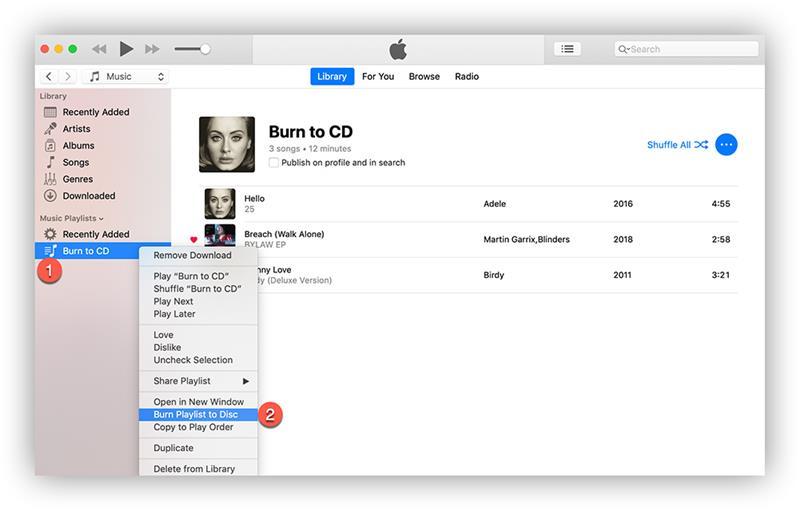
Запись музыки Deezer на компакт-диск через проигрыватель Windows Media
Проигрыватель Windows Media является проигрывателем Microsoft по умолчанию. Это также бесплатно для функции записи.
Шаг 1. Запустите проигрыватель Windows Media
Шаг 2. Перетащите загруженную музыкальную папку Deezer в проигрыватель Windows Media.
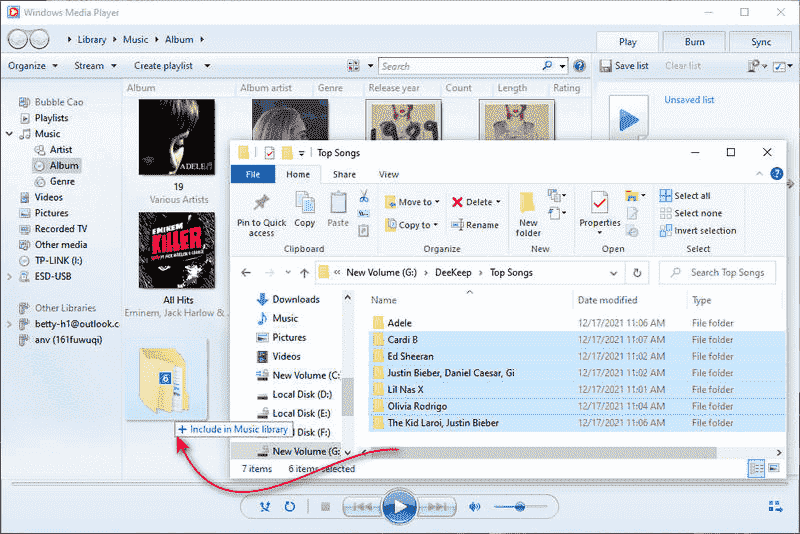
Шаг 3. Вставьте чистый компакт-диск в дисковод вашего компьютера. Перейдите на правую боковую панель, затем нажмите кнопку «Записать». Затем выберите песни, которые вы хотите записать, с левой стороны и перетащите их на правую боковую панель.
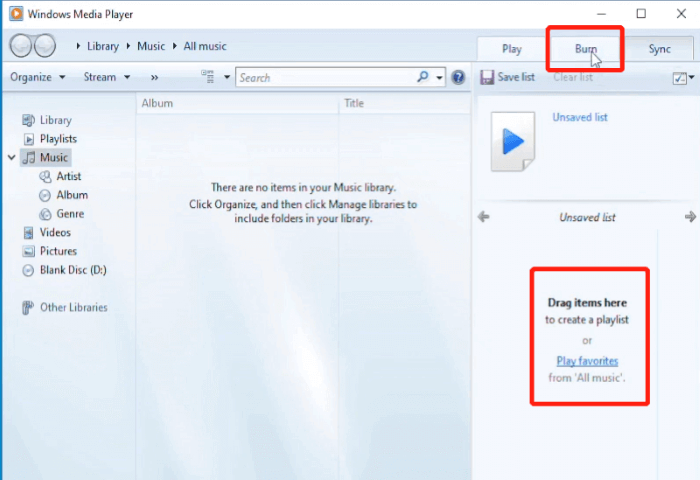
Шаг 4. Нажмите синюю кнопку «√» в правом верхнем углу под панелью «Запись». В раскрывающемся списке нажмите «Дополнительные параметры записи», чтобы настроить дополнительные параметры. Наконец, нажмите кнопку «Начать запись», чтобы начать запись музыки Deezer на компакт-диск.
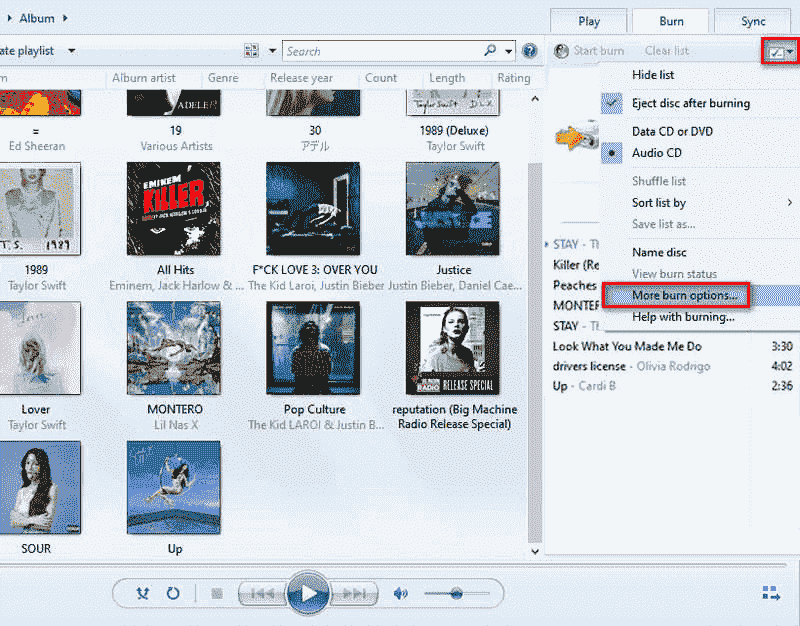
Записывайте музыку Deezer на компакт-диск через VLC Media Player
VLC Media Player — это кроссплатформенная программа с открытым исходным кодом, которая поддерживает воспроизведение множества различных аудио- и видеофайлов. Он также бесплатно записывает музыку на компакт-диск.
Шаг 1. Откройте проигрыватель VLC на компьютере. Перейдите к «Медиаконвертировать/Сохранить».
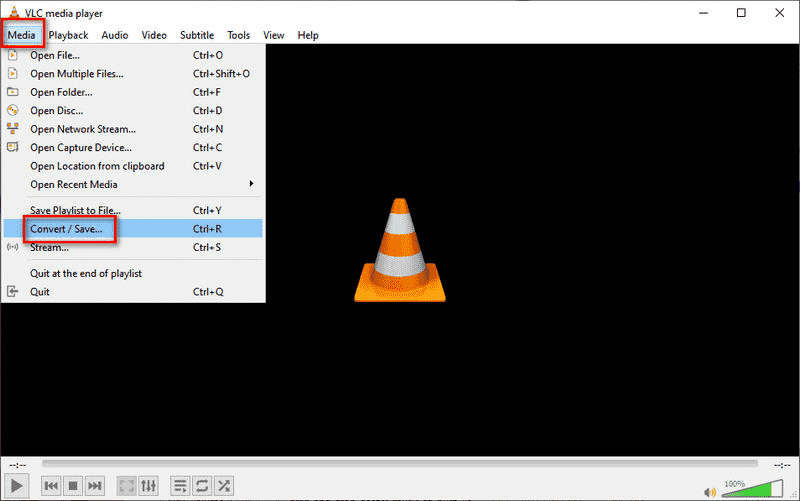
Шаг 2. В появившемся окне нажмите «Диск» и выберите «Аудио компакт-диск». Затем нажмите кнопку «Обзор», чтобы выбрать папку, в которой хранится загруженная музыка Deezer. Затем нажмите «Конвертировать/Сохранить».
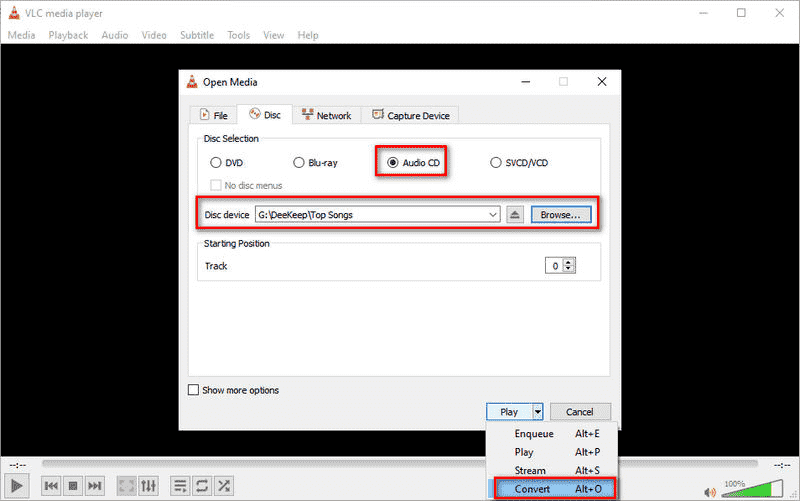
Шаг 3. Нажмите «значок инструмента», чтобы выбрать параметры вывода по своему усмотрению.
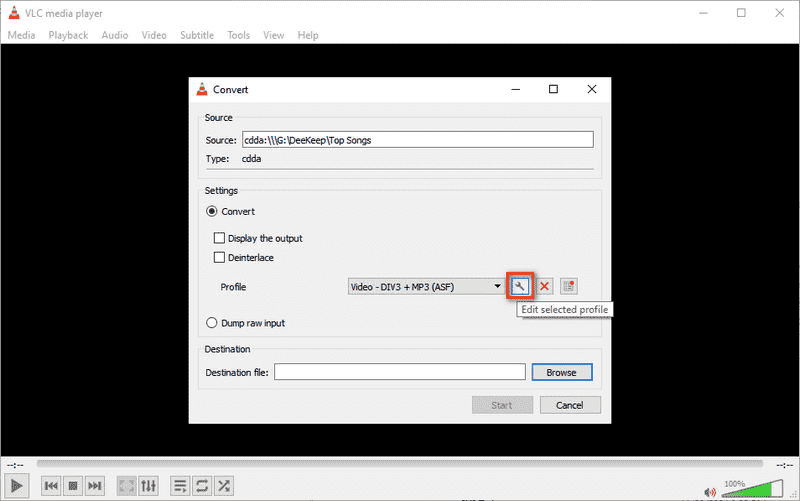
Шаг 4. После того, как все настроено, нажмите «Сохранить». Затем вы можете вставить чистый компакт-диск в свой компьютер и нажать «Пуск», чтобы записать выбранные музыкальные треки Deezer на свой компакт-диск.
Запись музыки Deezer HiFi на компакт-диск через AnyBurn
AnyBurn — это легкая, но профессиональная программа для записи CD/DVD/Blu-ray. Это комплексное решение для записи и создания образов дисков.
Шаг 1. Запустите AnyBurn на своем компьютере.
Шаг 2. На главной странице найдите «Записать аудио компакт-диск из mp3/flac/ape…» и щелкните по нему.
Шаг 3. Затем нажмите кнопку «Добавить», чтобы загрузить загруженную музыку Deezer с нашего компьютера.
Шаг 4. Когда процесс импорта завершится, просто нажмите «Далее».
Шаг 5. Теперь выберите записывающий диск и настройте выходные параметры записи в соответствии с вашими потребностями.
Шаг 6. Наконец, вставьте чистый компакт-диск в дисковод вашего компьютера. Затем нажмите «Записать сейчас», чтобы начать запись музыки Deezer на компакт-диск.
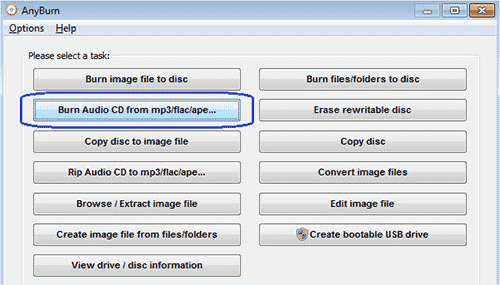
Записывайте музыку с Deezer на компакт-диск с помощью «Burn»
Этот метод полезен только для пользователей Mac, поскольку Burn — это приложение, доступное только в MacOS. Таким образом, пользователи Windows могут проверить другие четыре метода, изложенные ранее.
Шаг 1. Вставьте чистый компакт-диск в дисковод DVD-RW на компьютере MacOS.
Шаг 2. Установите и запустите это приложение «Burn».
Шаг 3. На главном экране нажмите «Аудио» и нажмите кнопку «+», чтобы открыть загруженную музыку Deezer из локальной папки.
Шаг 4. Когда процесс импорта завершится, нажмите «Выбрать». Затем появится раскрывающийся список меню. В этом списке выберите тип вашего компакт-диска.
Шаг 5. Наконец, просто нажмите «Записать» в правом нижнем углу, чтобы записать музыку Deezer на компакт-диск.
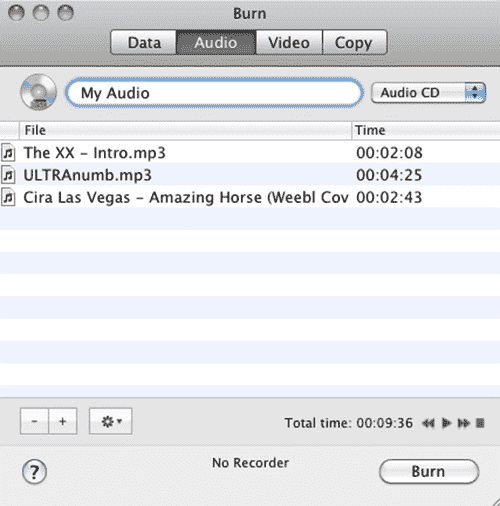
Заключение
Вкратце, перед записью музыки Deezer на компакт-диск самым первым шагом является загрузка музыки Deezer в формате MP3, который имеет высокую совместимость. После тестирования и использования, Музыкальный конвертер TuneFab Deezer настоятельно рекомендуется из-за его особых преимуществ. С его помощью можно избежать многих неприятностей. Не медлите, попробуйте прямо сейчас!













